电脑中的USB接口用不了怎么办
发布时间:2017-03-19 10:50
我们知道很多设备需要通过USB接口来与电脑连接。如果出现了USB接口无法使用的情况,我们应该如何解决呢?对于这样的问题,可能有各种不同的情况,如禁用USB接口、USB驱动等原因都有可能会导致USB设备连接电脑没有反应。下面请跟着小编看具体分析及解决方法。
电脑中的USB接口用不了怎么办?
1、我们可以借助驱动管理软件,如驱动精灵,来更新电脑硬件驱动程序,以确保系统可以识别各类兼容USB设备;
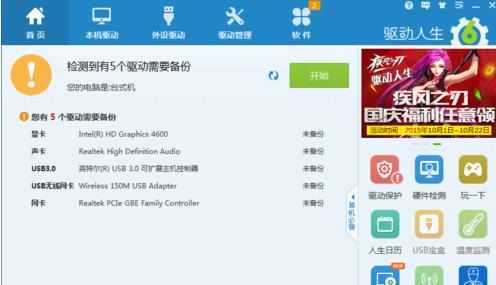
2、在“外设驱动”下,可以检测到电脑为安装的驱动,点击“安装驱动”按钮进行下载并安装;
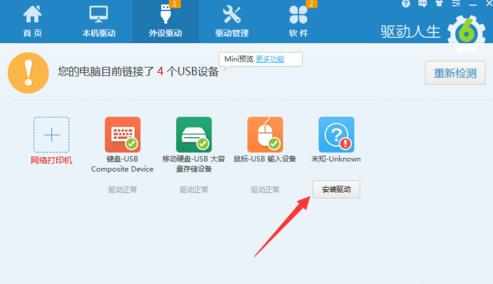
3、待驱动安装完成后,会在右下角通知区域中显示“成功安装了设备驱动程序”的提示;

4、如果是电脑的USB接口被禁用,也是无法正常使用USB设备的,对此可以在开机时进入CMOS设置,开启USB接口(不同主板设置有所不同);

5、接下来需要在“设备管理器”中查看USB设备是否被禁用,右击打开计算机管理;

6、点击“设备管理器”,在右侧展开“通用串行总线控制器”,找到被禁用的USB设备,右击选择“启用”即可。

此外,一些USB控制软件的限制也可能导致电脑无法识别USB设备。
当我们遇到无法使用电脑USB接口,设备通过USB连接电脑没有反应时,不妨从以上方面着手进行解决。
电脑USB接口无法使用相关文章:
1.电脑USB接口不能用的原因大全
2.U盘插入USB接口后电脑无法识别怎么办
3.电脑插上U盘没反应的解决方法
4.笔记本电脑usb接口没反应怎么办
5.电脑usb无法识别的解决方法

电脑中的USB接口用不了怎么办的评论条评论